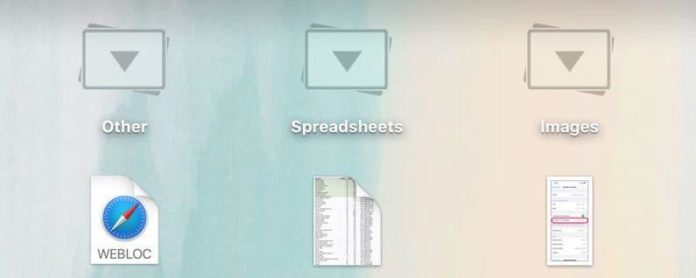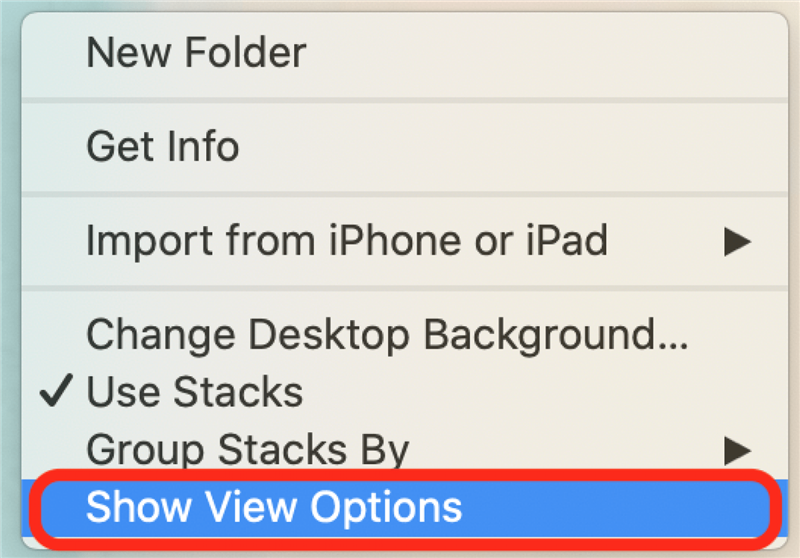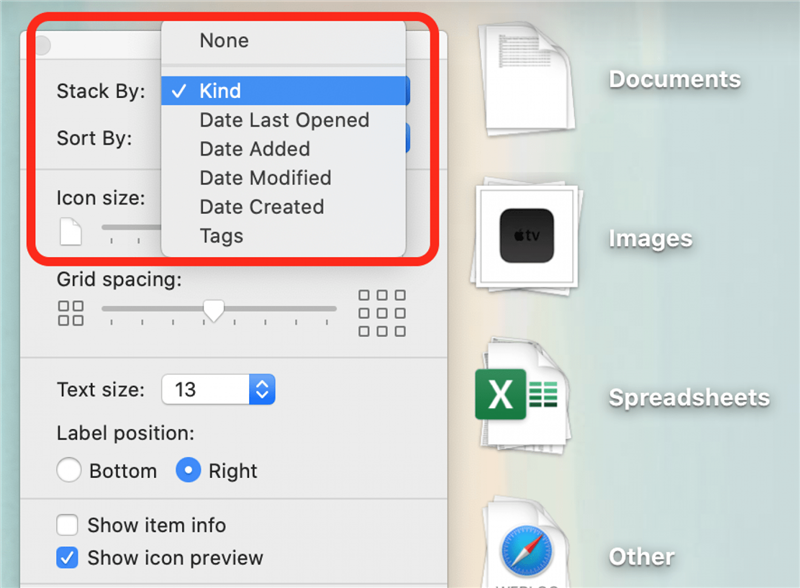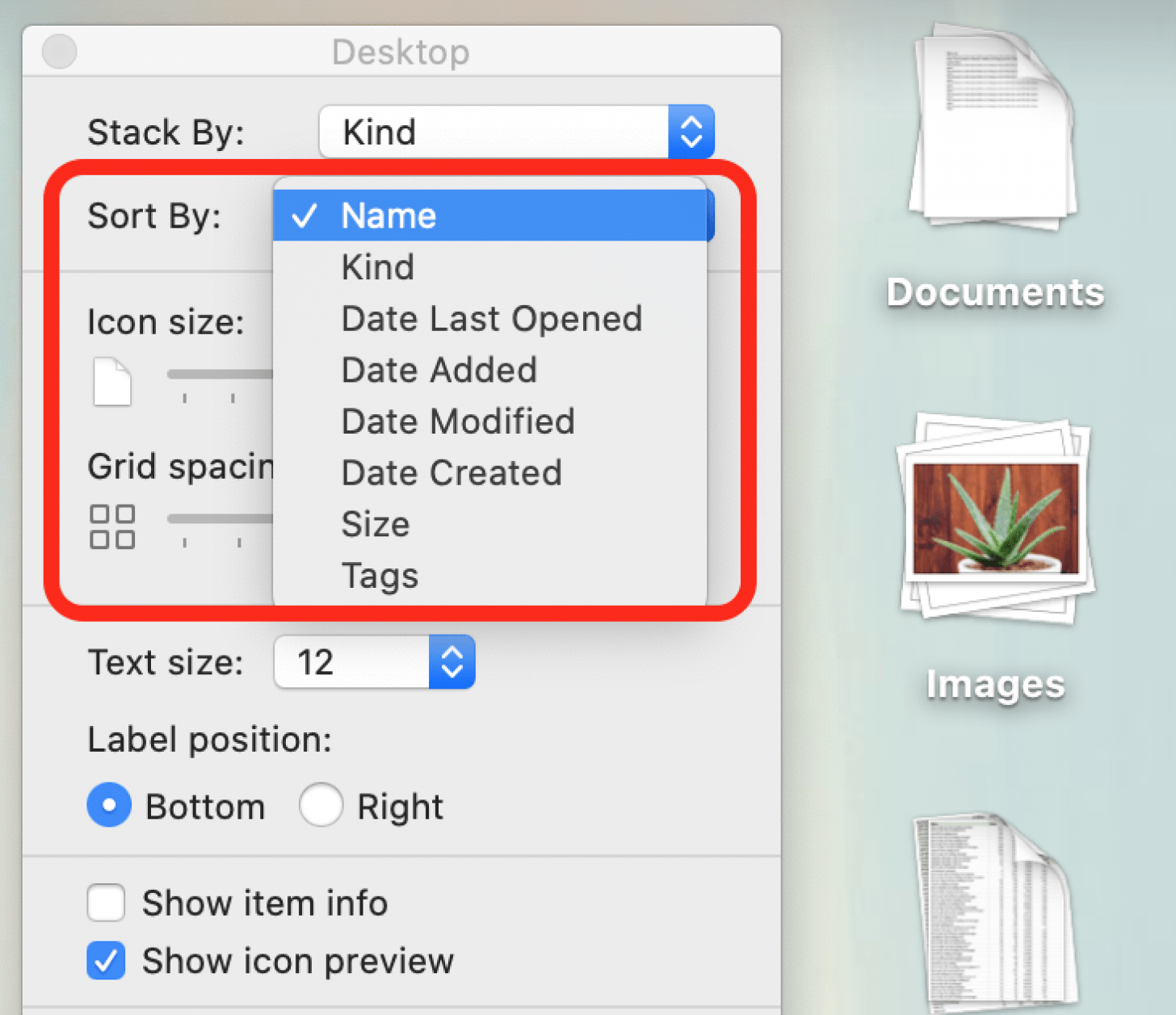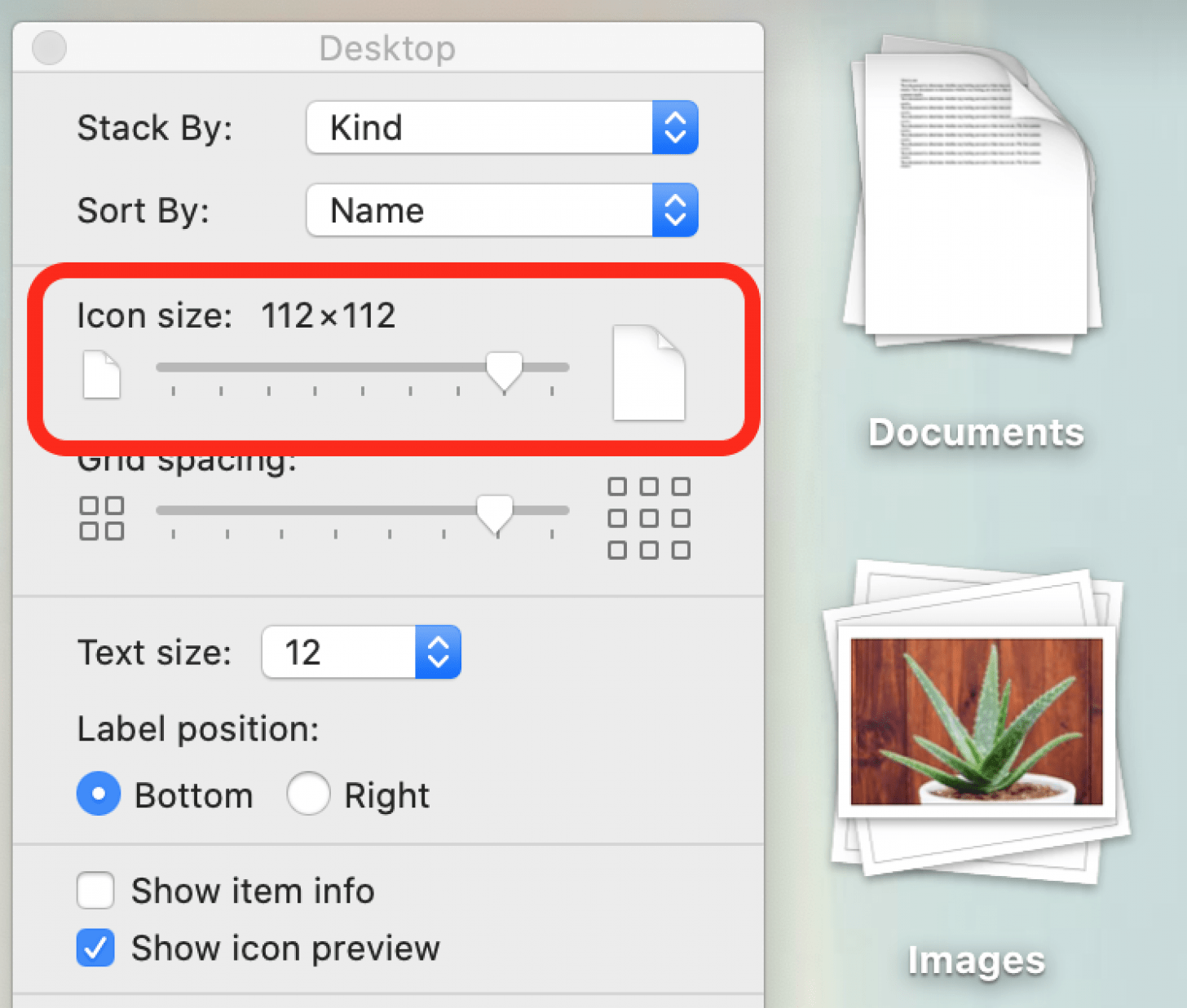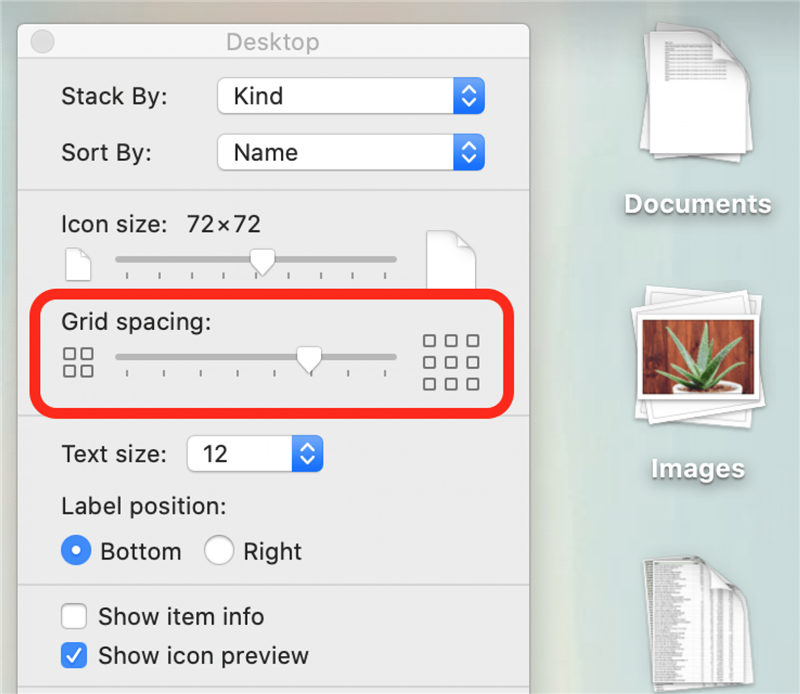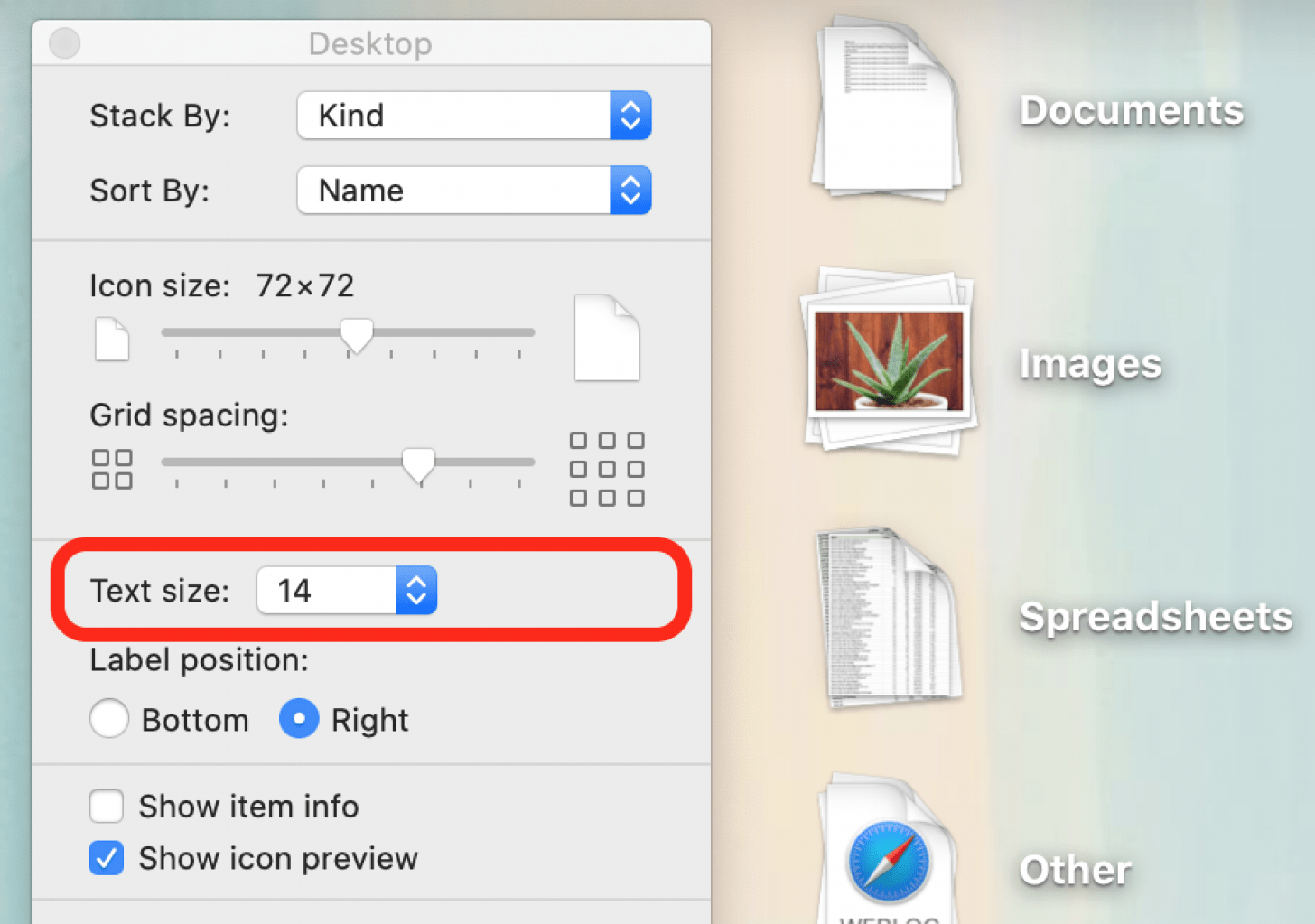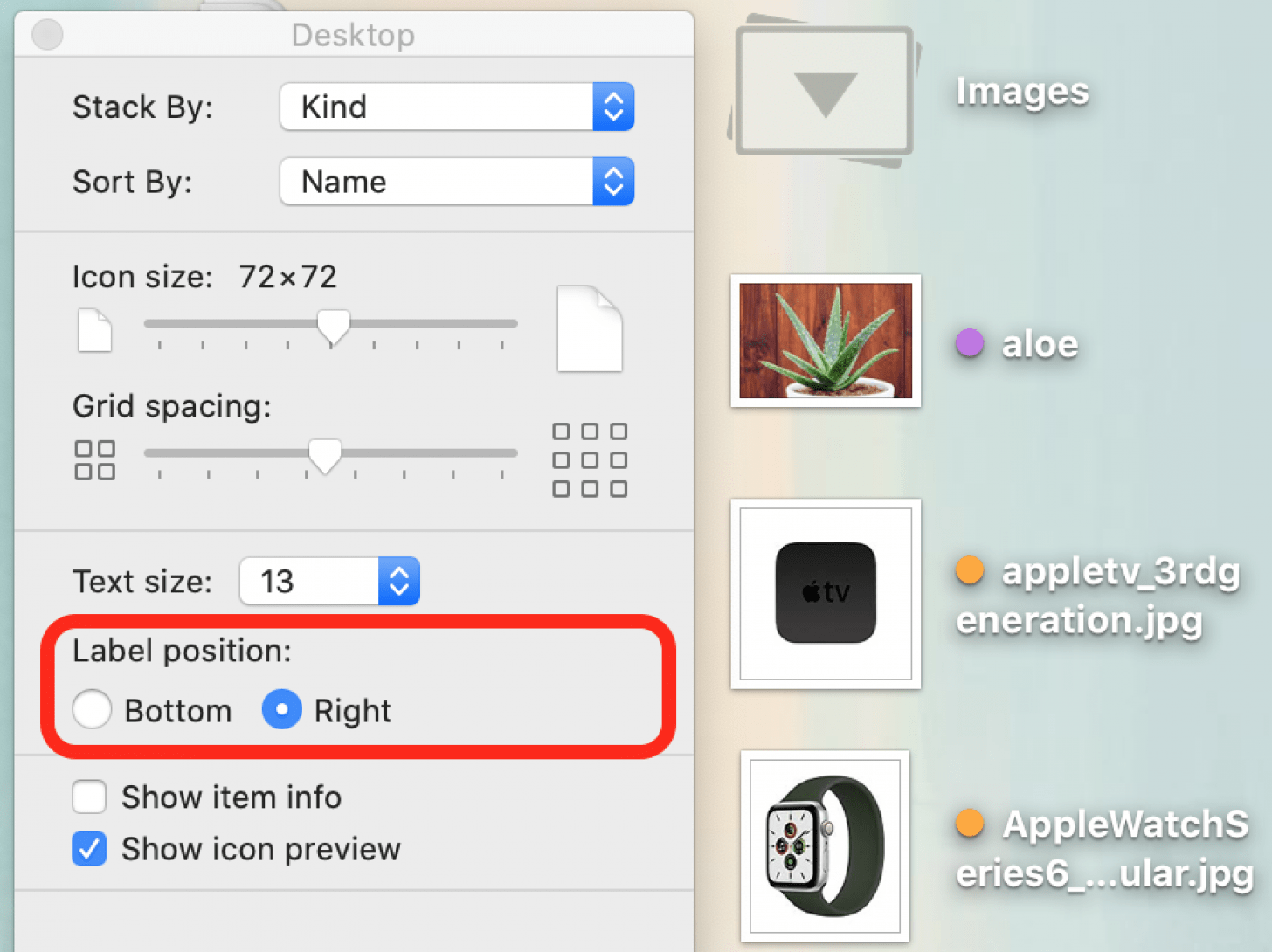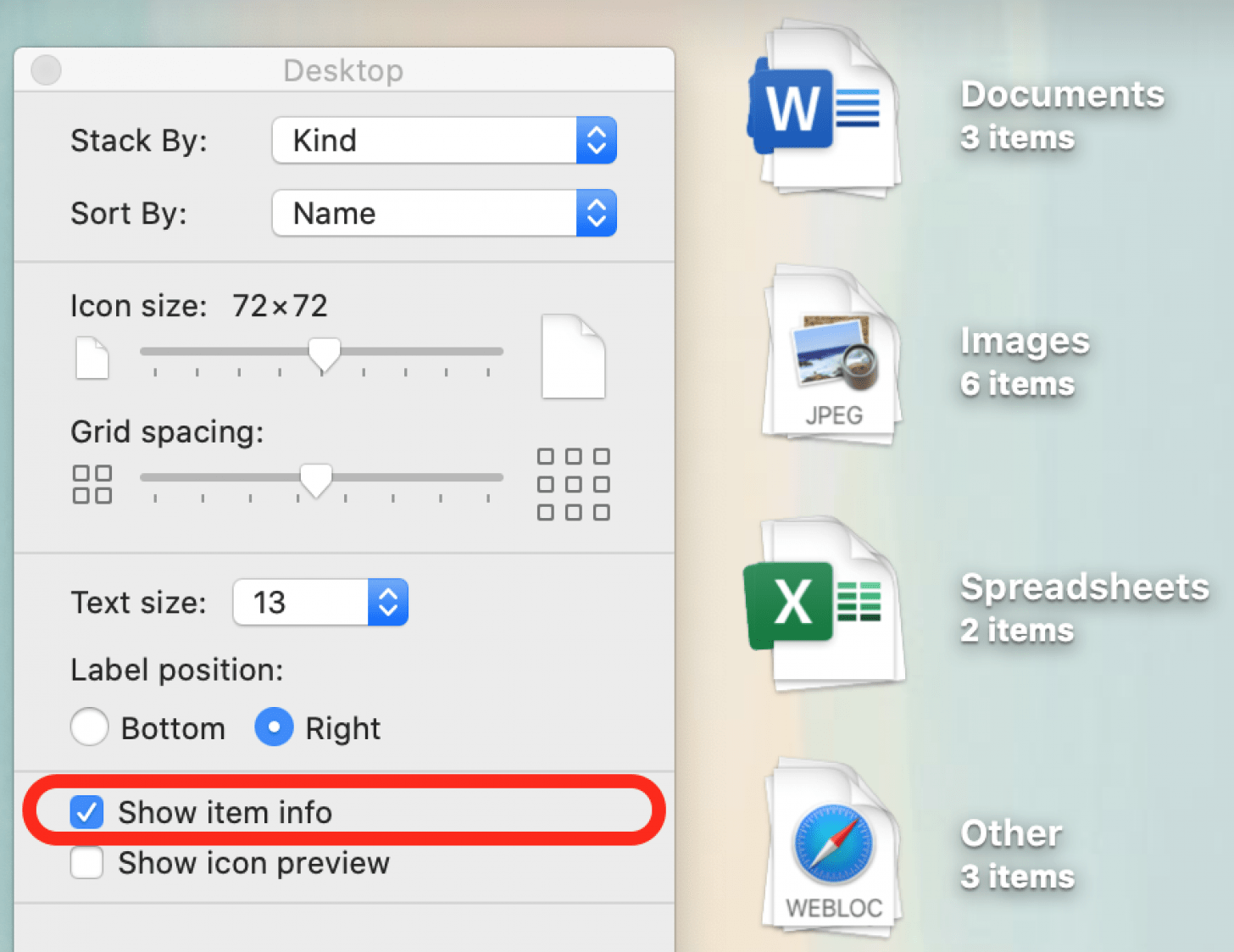Tipy pro organizaci počítačů Mac jsou vždy užitečné pro ty, kteří se vyhýbají nepořádku. Stohy pro Mac usnadňují organizaci stolních počítačů a díky přizpůsobení nadpisů, pořadí a vzhledu zásobníku je jejich používání ještě zábavnější. Ukážeme vám, jak si na Macu přizpůsobit hromádky tak, aby vyhovovaly vašim potřebám.
* Tento příspěvek je součástí zpravodaje Tip dne pro iOSApple. Zaregistrujte se . <!–Master your iPhone in one minute per day: Sign Up–> *
Související: Jak používat sady widgetů pro iOS: Váš kompletní průvodce
Poznámka: Pokud jste to ještě neudělali, budete muset povolit Stohy Mac . Jakmile to uděláte, použijte níže uvedeného průvodce k úpravě hromádek v počítači Mac. Jako další bonus můžete mnoho z těchto nastavení použít k přizpůsobení ikon na ploše Mac, i když nepoužíváte hromádky!
Zde je návod, jak přizpůsobit stohy Mac:
- Podržte stisknuté tlačítko Control kdekoli na ploše Mac.
- Vyberte Zobrazit možnosti zobrazení .

- Chcete-li změnit způsob seskupování souborů do hromádek, vyberte z rozbalovací nabídky možnost Seskupit podle .
- Třídit můžete podle druhu (typ souboru), značek (přiřazený název a barva) nebo podle jedné z možností data.

- Chcete-li v každém zásobníku nastavit konkrétní pořadí souborů, vyberte jednu z možností vedle Seřadit podle .
- Seřadit můžete podle Název (abecedně), Druh (typ souboru), Velikost (velikost souboru), Značky nebo některá z možností data.
- Chcete-li zvětšit velikost ikon na ploše, klikněte a přetáhněte jezdec Velikost ikony doprava. Chcete-li zmenšit velikost ikony, přetáhněte jezdec doleva.
- Chcete-li zvětšit prostor mezi jednotlivými zásobníky, klikněte a přetáhněte jezdec Rozteč mřížky doprava. Chcete-li zmenšit prostor mezi jednotlivými zásobníky, přetáhněte jezdec doleva.

- Chcete-li změnit velikost písma v názvech souborů a stohů, vyberte některou z možností Velikost textu nabídky .
- Chcete-li nastavit, zda se štítky souborů budou zobrazovat pod ikonami nebo napravo od nich, vyberte jednu z možností pod Pozice štítku .
- Chcete-li zobrazit počet položek v každém zásobníku, zaškrtněte políčko vedle Zobrazit informace o položce .
Jak vidíte, existuje mnoho možností pro přizpůsobení komínů Mac. Nyní, když je znáte, doufejme, že si budete moci užít stolní počítač Mac, který lépe vyhovuje vaší preferované estetice stolního počítače! Pokud máte rádi tipy na organizaci plochy a plochy, zkuste se zaregistrovat k odběru našeho bezplatného zpravodaje Tip dne. Zašleme vám rychlé tipy a skryté triky, které vám pomohou plně využívat vaše produkty Apple.